Faites de Windows Media Player votre lecteur par défaut dans Windows 8
Windows 8 et la version mise à jour, 8.1 les deux sont livrés avec Xbox Music / Video défini comme lecteurs multimédias par défaut. Hors de la boîte, vous pourriez ne pas penser que Windows Media Player (WMP) existe dans le nouveau système d'exploitation, mais c'est le cas. Si vous ne l'avez pas vu, voici comment le trouver et le configurer. Si vous préférez utiliser WMP comme gestionnaire de musique de bureau et lecteur vidéo par défaut, sa configuration est simple.

Définir le lecteur Windows Media par défaut dans Windows 8 / 8.1
Depuis l'écran de démarrage type: programmes par défaut et sélectionnez-le dans les résultats.
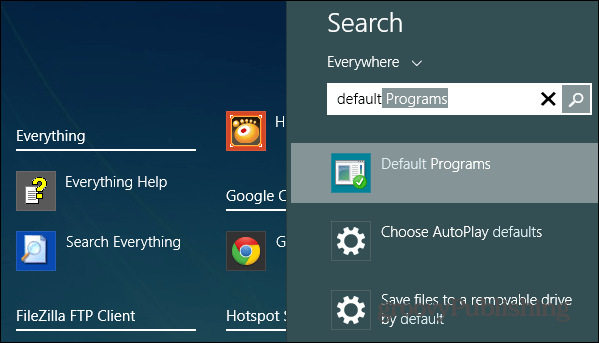
La fenêtre Programmes par défaut s'ouvre sur votre bureau. Dans le menu, cliquez sur le lien "Définir vos programmes par défaut".
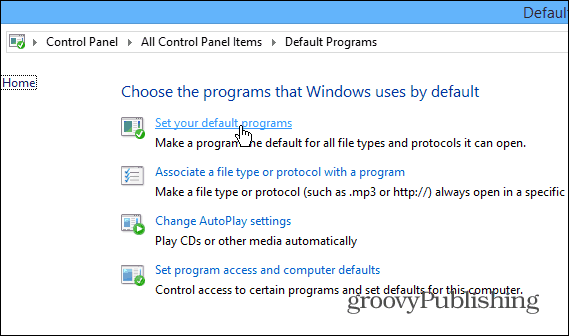
Sur l'écran suivant, faites défiler votre liste deprogrammes installés dans le volet gauche et sélectionnez Windows Media Player. Ensuite, à droite, cliquez sur «Définir ce programme par défaut» ou sélectionnez la deuxième option si vous souhaitez spécifier les types de fichiers multimédias ouverts par WMP par défaut.
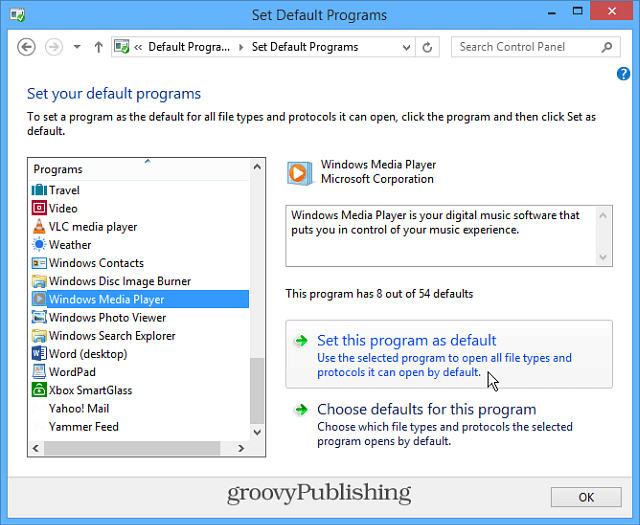
Désormais, lorsque vous ouvrez vos dossiers Vidéos ou Musique, vous verrez que le Lecteur Windows Media est configuré pour les lire par défaut.
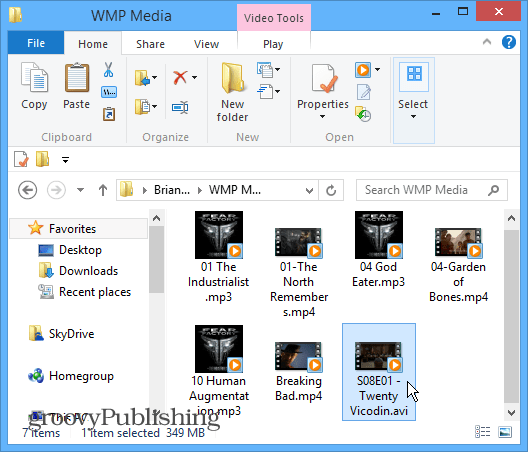
Ensuite, double-cliquez simplement sur le fichier que vous souhaitez lire et profitez du spectacle.
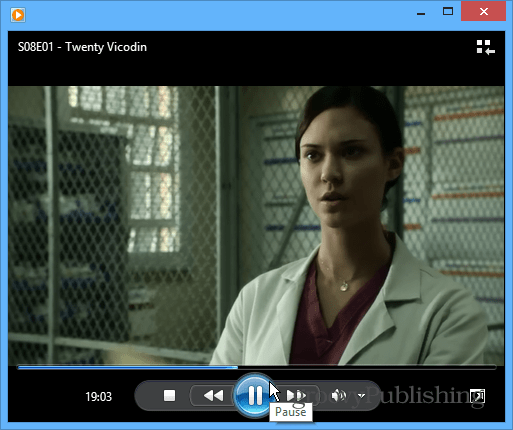
Si vous souhaitez simplement utiliser occasionnellement WMP pour lire un média, cliquez avec le bouton droit sur le fichier et sélectionnez Ouvrir avec, puis le lecteur multimédia que vous souhaitez utiliser dans la liste des programmes ou applications installés.
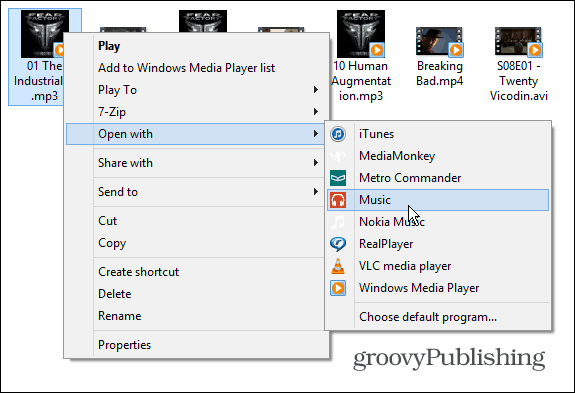
Alors que Windows 8 a reçu un mauvais coup secpresse et n'a pas été populaire auprès des consommateurs, tout ce que vous avez l'habitude de Windows 7 est toujours là, y compris vos anciens favoris. Windows 8 n'a rien à craindre, il vous suffit de modifier quelques paramètres pour le rendre facile à utiliser.
Si vous souhaitez utiliser d'autres programmes de bureau par rapport à leurs équivalents d'applications modernes, consultez notre article: Comment ouvrir des fichiers dans des programmes de bureau.










laissez un commentaire